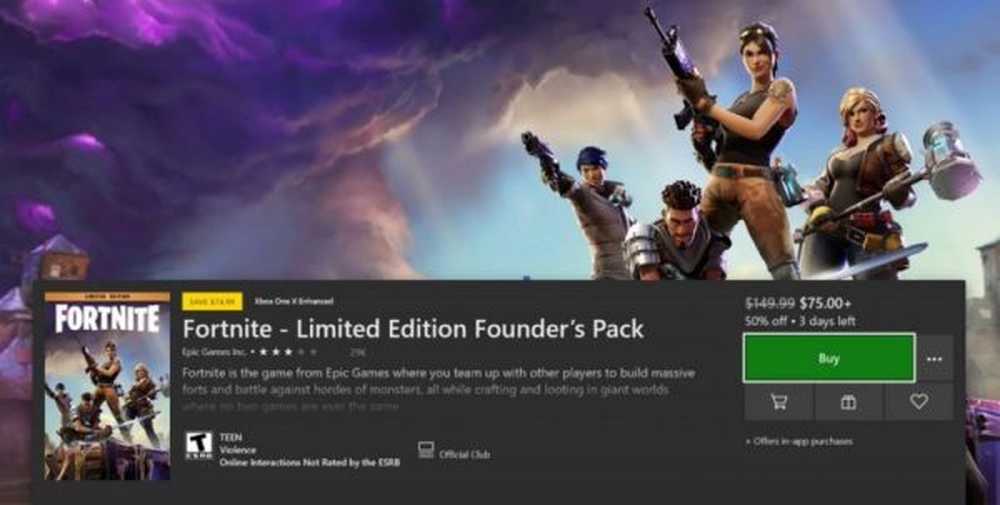Cum se utilizează în mod eficient Windows Library în Windows 10

Windows Biblioteci este un loc centralizat pentru reunirea tuturor fișierelor conexe din diferitele dosare sau din diferite PC-uri. Exact, bibliotecile reprezintă o colecție de comenzi rapide la locațiile originale ale fișierelor sau ale dosarelor, care pot avea locațiile fie pe un computer local, fie pe o unitate de rețea. Aceasta, într-o anumită măsură, marchează diferența dintre Biblioteci și Foldere utilizator, deoarece dosarele utilizatorilor sunt dosare reale în timp ce Bibliotecile sunt colecții de comenzi rapide la dosarele utilizatorilor.
Windows 10 Biblioteci

Bibliotecile implicite Windows sunt Documente, Muzică, Imagini și Video. Deoarece bibliotecile au multe beneficii cum ar fi accesul rapid și așa mai departe, este necesar să cunoaștem și să înțelegem cum să folosim eficient bibliotecile în Windows 10/8/7.
Odată ce adăugați o locație în Bibliotecă, este doar un clic în interiorul File Explorer. Astfel puteți să vă gestionați cu ușurință munca sau sarcinile zilnice. Următoarele informații vă pot ajuta într-o anumită măsură în acest sens.
Re-comandați conținutul bibliotecii
Includerea unui dosar într-o bibliotecă nu mută fizic sau nu modifică locația de stocare a fișierelor sau dosarelor; biblioteca este o vizualizare în acele dosare. Cu toate acestea, utilizatorii care interacționează cu fișiere într-o bibliotecă pot re-comanda folderele din interiorul unei biblioteci în Windows 10.
Deschideți File Explorer și faceți clic pe elementul Biblioteci din panoul de navigare din partea stângă. Această acțiune deschide imediat bibliotecile. După aceea, selectați o bibliotecă, faceți clic dreapta pe ea și alegeți "Proprietăți" din meniul contextual.
Acum veți vedea folderele listate în ordinea în care sunt incluse în biblioteca curentă. Dacă este necesar, le puteți reîncărca pur și simplu prin drag and drop! Glisați folderele în sus sau în jos pentru a seta ordinea dorită și ați terminat.
Ascunderea bibliotecilor implicite
Utilizatorii pot ascunde sau șterge bibliotecile implicite în Windows 10. Deși acest lucru este posibil, este important de menționat aici că nodul bibliotecilor din panoul de navigare nu poate fi ascuns sau șters. Ascunderea unei biblioteci implicite este preferabilă ștergerii acesteia. Deci, numai câteva biblioteci implicite care nu sunt potrivite pentru mediul de afaceri, cum ar fi bibliotecile de muzică sau videoclipuri, ar trebui ascunse.
Pentru a ascunde o bibliotecă implicită, executați un script în rețea pentru a modifica fișierul Descrierea bibliotecii și trebuie să accesați o setare a politicii de grup pentru a ascunde linkul la această bibliotecă din meniul Start. Scriptul ar trebui să stabilească atributul ascuns al fișierului Descrierea Bibliotecii (* .library-ms). Aceasta ascunde biblioteca de la utilizatori în panoul de navigare Windows Explorer și Vizualizare elemente. Următorul exemplu de script ascunde biblioteca de imagini:
@echo off% systemdrive% cd \ cd% appdata% \ Microsoft \ Windows \ Biblioteci atribut + h Pictures.library-ms
Ar trebui să configurați o setare a politicii de grup pentru fiecare bibliotecă care are un link pe care doriți să-l ascundeți în meniul Start. Puteți găsi aceste setări pentru Politica de grup sub Configurare utilizator \ Șabloane administrative \ Start Menu și Bara de activități.
Schimbați implicit Salvarea locațiilor pentru biblioteci
Fiecare bibliotecă are o locație implicită pentru Salvare. Fișierele sunt salvate sau copiate automat în această locație atunci când un utilizator alege să salveze sau să copieze un fișier într-o bibliotecă. Deci, folderele cunoscute sunt locațiile implicite pentru salvare. Dacă este necesar, utilizatorii pot selecta o altă locație de salvare. De asemenea, când utilizatorul elimină locația de salvare implicită dintr-o bibliotecă, următoarea locație este selectată automat ca locație nouă pentru salvarea implicită. Deci, dacă biblioteca nu are loc din locații, operația de salvare nu reușește.
Pentru a schimba locația de salvare implicită pentru biblioteci, deschideți File Explorer fie făcând clic stânga pe pictograma File Explorer din bara de sarcini, fie apăsând butonul Start, apoi selectând File Explorer.
Apoi, faceți clic dreapta pe butonul Start și faceți clic cu butonul din stânga pe File Explorer din meniul Power User.
Apoi, apăsați tasta siglă Windows WinKey + E și faceți clic dreapta pe Biblioteca pe care doriți să o modificați. După aceea, alegeți Proprietăți, selectați locația Bibliotecă pe care o doriți în mod implicit și faceți clic stânga pe Setare salvare locație și apoi apăsați butonul Aplicare.
Redirecționarea folderelor
Redirecționarea folderelor permite utilizatorilor și administratorilor să redirecționeze calea unui dosar cunoscut într-o locație nouă, manual sau utilizând Politica de grup. Noua locație poate fi un director de pe computerul local sau un director pe o partajare de fișiere. Când redirecționați un dosar, fișierele din dosar sunt puse la dispoziția utilizatorului de la orice computer din rețea.
Avantajele utilizării acestei metode sunt că, chiar dacă utilizatorii se conectează la diferite computere din rețea, datele lor sunt întotdeauna disponibile și, dacă utilizați tehnologia offline, atunci le permite utilizatorilor să acceseze folderul chiar și atunci când nu sunt conectați la reţea. Acest lucru este util mai ales pentru persoanele care folosesc calculatoare portabile. Mai mult, datele stocate într-un dosar de rețea pot fi salvate ca parte a administrării sistemului de rutină. Acest lucru este mai sigur deoarece nu necesită nicio acțiune din partea utilizatorului. În fine, datele specifice unui utilizator pot fi redirecționate către un alt hard disk de pe computerul local al utilizatorului de pe hard disk-ul care deține fișierele sistemului de operare. Toate acestea fac ca datele utilizatorului să fie destul de sigure în cazul în care există vreun eveniment de nefericire și nu aveți altă opțiune decât reinstalarea sistemului de operare.
Atribute ale bibliotecii
După cum am menționat mai devreme, bibliotecile conțin fișiere stocate în una sau mai multe locații de stocare. Nu stochează aceste fișiere, ci doar monitorizează dosarele care conțin fișierele și permite utilizatorilor să acceseze și să aranjeze fișierele în moduri diferite.
Dacă este necesar, următoarele atribute ale bibliotecii pot fi modificate în Windows Explorer, dialogul de administrare a bibliotecii sau în fișierul de descriere a bibliotecii (* .library-ms):
- Nume
- Locațiile bibliotecii
- Ordine de locații ale bibliotecilor
- Salvarea implicită a locației
Există mai multe informații interesante despre Bibliotecile Windows disponibile aici pe Technet. De asemenea, doriți să aruncați o privire la aceste întrebări frecvente despre Biblioteci Windows.
Citiți în continuare: Cum se adaugă sau se elimină foldere într-o bibliotecă.